Sådan afbryder du telefonopkald (men ikke tekstbeskeder og meddelelser)

Hvis du ikke vil høre din telefon ringe, men ønsker at høre tekstbeskeder og andre meddelelser, Jeg har en simpel løsning, som du kan bruge, uanset hvilken telefon du har.
RELATED: Sådan indstilles en iOS-alarm, der vil vibrere, men ikke gøre lyd
Uanset om du forsøger at træne folk til tekst i stedet for at slukke dit øre eller du bare hader telefonopkald generelt, er det nemt at indstille din telefon, så opkald er tavs, men tekstbeskeder, appmeddelelser og andre advarsler er stadig hørbare. For at gøre dette skal vi tage en side fra vores vejledning om at oprette tavse-men-vibrerende alarmer på iOS, men tilføj nogle vejledning for at gøre dette trick arbejde på iOS, Android eller en mobil platform, der giver mulighed for brugerdefinerede ringetoner.
Trin 1: Opret eller download en lydløs ringetone
Den første rækkefølge er at få dine hænder på en lydløs ringetone - en lydfil, der er bogstaveligt talt intet andet end en stilhed. Dette giver din telefon mulighed for at "ringe", men du kan faktisk ikke høre det.
At få en lydløs ringetone er let: Du kan købe dem i appbutikker (typisk til et nominelt gebyr på $ 0,99 eller deromkring), eller du kan Opret dem selv ved at bruge gratis lydredaktører som Audacity til at lave 10-20 sekunders klip af død luft. Alternativt kan du downloade og overføre denne enkle stille ringetone, vi lavede til dig. ZIP-filen indeholder en MP3-fil til Android og andre mobile OS'er og en M4R-fil til iOS.
Overfør ringetonen til iOS-enhederne
Hvis du har en iPhone, og du har ikke gået til en pay-to-a-ringtone rute, skal du springe igennem iTunes hoop. Download ZIP-fil, udtrækkes .M4R-ringetonefilen, og træk det og slip det til iTunes. Filen vil ende i kategorien "Toner" i iTunes. Bare selektivt synkroniser "SilentRing" som vist nedenfor.
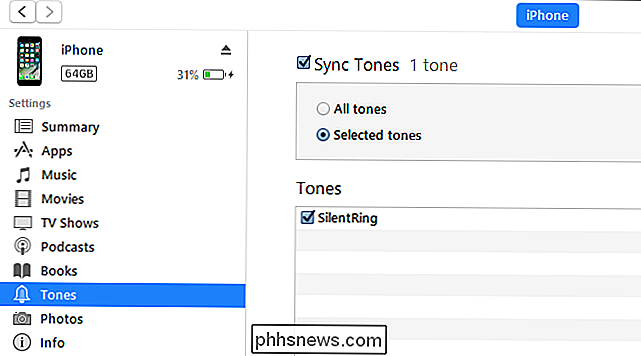
Når ringetonefilen er på din enhed, er det tid til at konfigurere din telefon til at bruge den - spring videre til næste afsnit.
Overfør filer til Android-enheder
Ting er en smule mere fleksibel, hvis du er en Android-telefon. Du behøver ikke en app som iTunes. Du kan downloade vores fil direkte til din telefon og derefter pakke den ud ved hjælp af en app som Solid Explorer. Eller du kan downloade den til din pc, pakke den ud og kopiere den via USB-tether. Uanset hvilken metode du bruger til at få den til din telefon, skal du trykke langsomt på MP3-filen og derefter trykke på kopieringsknappen øverst til højre. Derefter navigerer du til Media> Audio> Ringetoner og trykker derefter på udklipsholderikonet i nederste højre hjørne for at indsætte filen SilentRing.mp3. Hvis du bruger Solid Explorer, kan du vende din telefon til landskabstilstand for at se begge vinduer på én gang. Strålende.
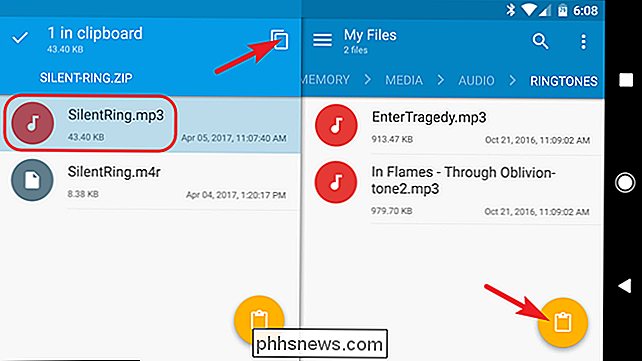
Og nu, hvor filen er på plads, er det tid til at angive det som din ringetone.
Trin to: Indstil lydløs ringetone
Når du har den tavse ringetonefil på din telefon, er det tid til at indstille din telefon til at bruge den.
Skift ringetone i iOS
I iOS kan du ændre ringetonen ved at åbne appen Indstillinger og rulle ned til "Lyde" -indgangen. På siden "Lyde" skal du rulle ned og vælge "Ringetone" -indgangen.
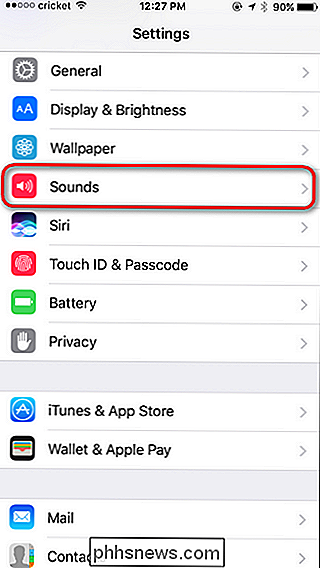
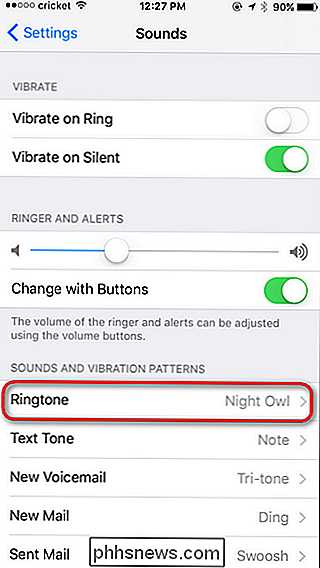
Der er to ting at deltage i her. Tryk først på "Vibration" og vælg "None" som dit vibrationsmønster. Tryk derefter på "SilentRing" øverst på din "Ringetoner" liste. iOS sætter dine importerede ringetoner lige øverst.
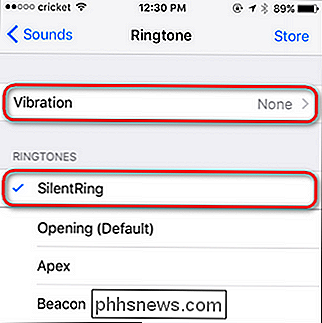
Silent. Ligesom plads. Hvor ingen her kan du ringe.
Boom, færdig. Nu når du modtager et opkald, vil din telefon ikke ringe eller vibrere - den vil bare afspille den tavse ringetone.
Skift ringetone i Android
I Android skal du følge en meget lignende rutine til iOS, ved at hoppe ind i Indstillinger> Lyd. Du kan komme ind i menuen Indstillinger ved at trække meddelelsesskyggen ned og trykke på tandhjulsikonet.
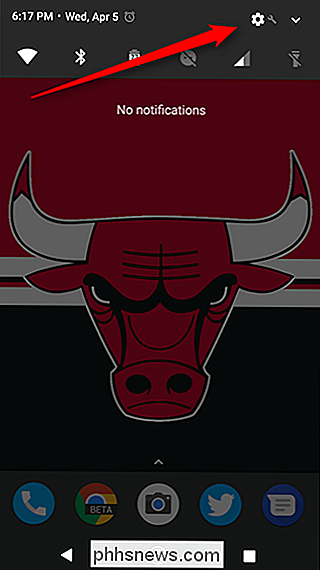
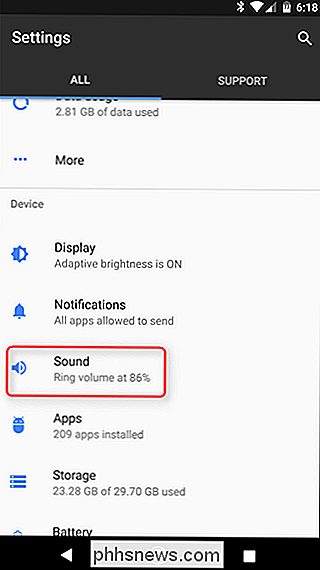
På "Lyd" -siden skal du sørge for, at indstillingen "Også vibrere for opkald" er slået fra. Tryk derefter på "Ringetone" -indgangen, og vælg "SilentRing" -tonen på siden "Ringetone".
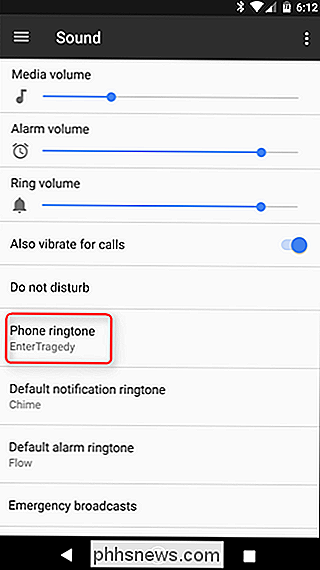
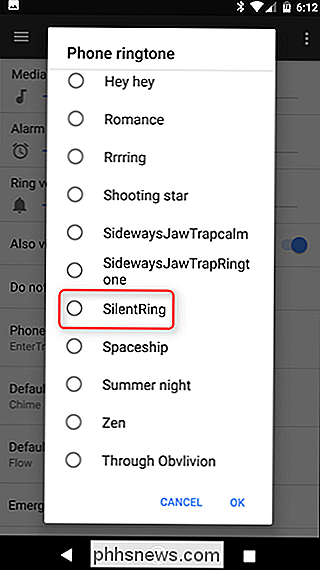
Og med den hurtige tweak bliver alle telefonopkald tavset.
Trin tre (Valgfrit): Opret brugerdefinerede ringetoner til vigtige personer
Måske har du kun brugt til at bruge en lydløs ringetone, fordi du fik et stort antal spamopkald og opkald fra personer, du ikke rigtig vil tale med. Hvis du stadig vil høre ringetonen, når dine gode venner, ægtefælle eller børn ringer, er det ikke noget problem. Du kan bruge den tavse ringetone som din standard globale ringetone og derefter indstille individuelle ringetoner til individuelle kontakter.
RELATERET: Sådan giver du dine iPhone-kontakter Særlige ringetoner og vibrationsalarmer
Vi har dækket dette trick i dybden for iOS, men kort sagt åbner du hver enkelt kontakt og justerer ringetonen der. IOS gør du ved at trykke på "Ringetone" på hovedkontaktsiden og derefter vælge en ringetone, men den "SilentRing", vi lige har uploadet.
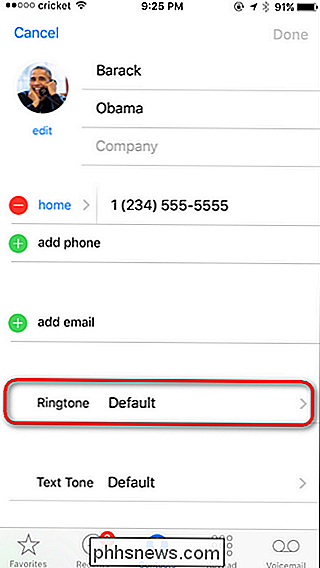
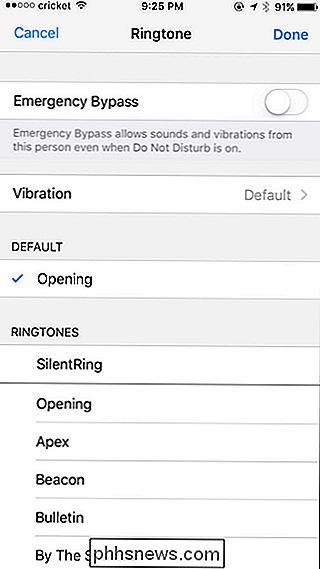
RELATED: Sådan indstilles brugerdefinerede ringetoner til bestemte kontakter i Android
Vi har også dækket detaljerne for indstilling af ringetoner til bestemte kontakter i Android. Kortversion: Åbn appen Kontaktpersoner, find den kontaktperson, du vil redigere, tryk på knappen 3-knappen i øverste højre hjørne, og vælg derefter kommandoen "Indstil ringetone".
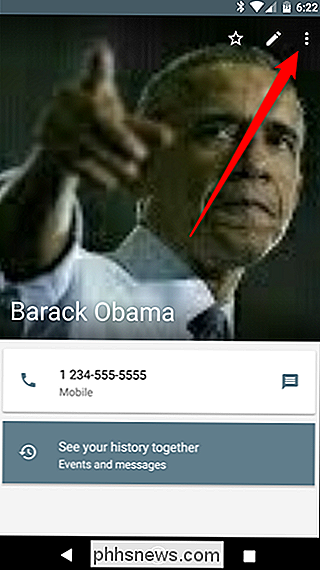
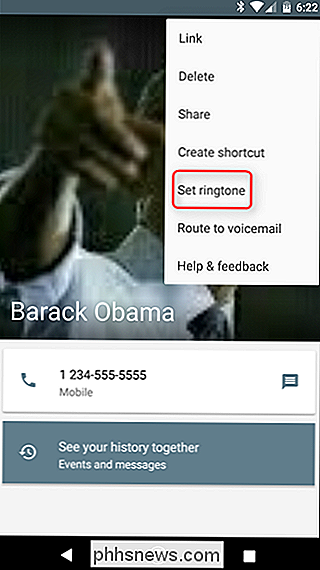
Med et par kontaktredigeringer få hørbare ringetoner til de mennesker, du rent faktisk vil høre fra og søde, søde stilhed for alle andre.
Du kan endda tage dette lille trick og bygge videre på det. Hvis du f.eks. Vil beholde din ringetone, men du ikke længere vil høre den konstante chiming af andre meddelelser (som dem fra apps), kan du grave tilbage i menuen Lyde og skifte dem til SilentRing også. Du kan endda holde din globale ringetone indstillet til det, du vil, og tildele den tavse ringetone kun til individuelle kontakter, som du ikke vil have telefonen til at ringe til.

Sådan fejlfindes problemer med internetforbindelser
Problemer med internetforbindelsen kan være frustrerende. I stedet for at mashing F5 og desperat forsøger at genindlæse dit yndlingswebsted, når du oplever et problem, er der nogle måder, du kan fejlfinding af problemet og identificere årsagen. Sørg for at kontrollere de fysiske forbindelser, før du bliver for involveret i fejlfinding.

Sådan ophæves og udskydes opdateringer i Windows 10
RELATERET: Nyheder i Windows 10's Creators Update Udgaverne af Professional, Enterprise og Education i Windows 10 giver mere kontrol over Windows Update end hjemmeudgaven gør. Hvis du har en af disse udgaver, og derefter starter med Creators Update, kan du nu standse modtagelsen af opdateringer og udsætte nogle opdateringer i op til et år.



